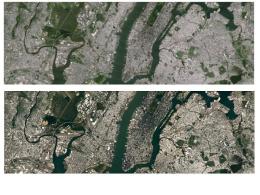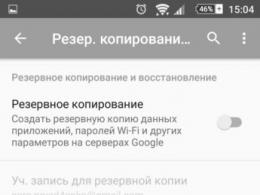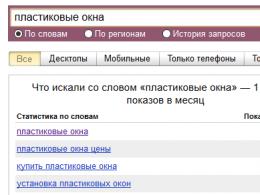Como instalar o idioma russo no Windows 8.1
Muitas vezes é simplesmente necessário altere o idioma do sistema operacional Windows 8.1 para russo ou qualquer outro. Um exemplo de tal necessidade seria a situação de um laptop ou tablet híbrido adquirido recentemente no exterior rodando este sistema operacional. Afinal, muitas vezes o idioma padrão de tais dispositivos é definido como o idioma do país de origem: polonês, inglês.
E aqui surge a pergunta: “Como Russificar o Windows 8.1 por conta própria?"
Deve-se destacar que alterar o idioma de todos os menus ficou muito mais fácil. Não há mais necessidade de reinstalar a versão russa 8 ou baixar um pacote MUI separado, como no Windows XP ou na sétima versão do sistema operacional.
Você pode ler como instalar o Windows 8 a partir de uma unidade flash.
Vamos começar.
Abra as configurações. Para fazer isso, pressione a combinação de teclas “Win + C” em sequência. Ou vá ao menu - Configurações - Painel de Controle - Adicionar idioma.

Na janela que se abre, clique em – Adicionar um idioma.

Neste menu procure o idioma Russo, selecione-o e clique no botão Adicionar.

Agora temos russo no menu Alterar suas preferências de idioma. Clique em Opções.

Em seguida, baixe e instale o pacote de idiomas. O download começará e instalando o idioma russo para Windows 8.1.


Após a instalação, feche a janela. Para a russificação correta, você precisa retornar às Opções ao lado do pacote de idioma russo e clicar em “Tornar este o idioma principal”.

Recentemente, houve a necessidade de adicionar o idioma russo ao Windows 8.1. Infelizmente, a Internet não estava disponível no computador com Windows 8.1, então a tarefa exigia a instalação offline do pacote de idiomas do Windows 8.1. Todas as instruções para instalar o pacote de idiomas requerem uma conexão com a Internet. Não encontrei a opção de baixar o pacote de idiomas do site oficial. Abaixo escreverei como obter o idioma russo para Windows 8.1 e como instalá-lo em um computador sem acesso à Internet. Se você não quiser ler muitas cartas, no final do artigo há um link para o arquivo do pacote de idiomas e um comando para instalá-lo offline.
Para realizar esta tarefa, utilizei uma máquina virtual em meu computador, na qual foi instalado o Windows 8.1 em inglês puro. Naturalmente, este computador tem acesso à Internet. Imediatamente após a instalação do Windows, você pode começar a obter um pacote de idiomas, que posteriormente será transferido para um computador onde a Internet não esteja disponível.
Quando você tiver o arquivo do pacote de idiomas em seu computador, tudo o que você precisa fazer é copiá-lo para uma unidade flash e levá-lo para o computador no qual deseja russificar o Windows 8.1.
Para russificar o Windows 8.1 sem conexão com a Internet e com um arquivo de pacote de idiomas offline, você deve:

Para que tudo em cada novo perfil esteja em russo, você deve:

Para instalar, você precisa colocar o arquivo na pasta C:\install e executar o comando Dism /online /Add-Package /PackagePath:C:\install\lp.cab
Na situação atual das taxas de câmbio, alguns estão pensando seriamente em comprar dispositivos móveis no exterior. É para esses usuários que este artigo se destina, o que o ajudará a entender como russificar o Windows 8.
Sobre as condições
A possibilidade de instalar uma espécie de crack para o Windows 8 não está disponível em todas as suas versões. Isso só pode ser feito em 4 das cinco edições.
Como o nome indica, a versão do Windows 8 Single Language não permite a alteração do idioma do sistema. Isso significa que se você escolher esta edição, deverá escolher inicialmente um dispositivo com versão russa do sistema operacional. Se você tentar alterar o idioma do sistema nesta versão, o sistema operacional emitirá um aviso: “Indisponível nesta edição do Windows”.
Sequenciamento
Então chegamos à descrição das próprias ações. Então, vamos começar.
- Em primeiro lugar, mova o cursor para o canto inferior esquerdo e vá até o análogo do botão “Iniciar”. Encontre “Painel de Controle” aqui e clique nele com o mouse.

- Uma janela aparecerá na tela contendo quase todas as configurações básicas do sistema. Encontrado o bloco denominado “Relógio, Idioma e Região”, procure a linha “Adicionar um idioma” e clique nela.

- Vamos seguir o link e na parte principal da janela encontramos um botão com um nome semelhante ao link utilizado anteriormente - “Adicionar um idioma”. Ele está localizado acima do indicador de idioma atual do sistema.

- Após a transição, será apresentada uma lista de todos os idiomas suportados pelo sistema. Eles serão colocados em ordem alfabética, portanto, encontrar o russo não será difícil. Seu ícone será “Russo”, mas ele será assinado como “Russo”. Selecione-o com o cursor e pressione o botão “Adicionar”.

- Ao pressionar o botão, você retornará ao menu anterior, com a única diferença de que sob o idioma principal agora estará visível um idioma adicional - Russo. Na parte central direita do seu bloco estará a inscrição “Opções”, que deve ser ativada clicando.

- Indo para a aba de configurações, procure a inscrição “Baixar e instalar pacote de idiomas”, que estará destacada em azul, e à esquerda dela haverá um pequeno escudo dividido em 4 quartos, de cor azul e amarelo em um padrão xadrez . Ativamos a inscrição, após a qual aparecerá um pedido de confirmação da alteração “Controle de Conta de Usuário”, onde basta clicar em “Sim”.


- O bootloader do Windows 8 aparecerá, mostrando o andamento da operação. Espere até terminar e clique em “Fechar” no canto inferior direito.

- Vá novamente em “Opções” e no mesmo bloco clique em “Tornar este o idioma principal”.

- Tudo o que você precisa fazer é confirmar suas ações e sair do sistema para que as configurações tenham efeito. Para fazer isso, basta clicar em “Sair agora”.

- Depois disso, resta apenas fazer login no sistema como seu usuário e aproveitar o fato de que a russificação do Windows 8 foi concluída com sucesso. Mesmo sem esperar que o sistema operacional carregue completamente, você verá que as inscrições foram russificadas.
Agora, os usuários costumam reclamar que quando compram um computador com Windows 8 pré-instalado, ele tem uma interface em inglês por padrão. Idealmente, poucas pessoas conhecem inglês técnico – daí as dificuldades no uso do sistema operacional.
Neste guia, explicaremos como alterar manualmente o idioma do sistema do Windows 8.
Adicionando um idioma ao Windows 8
Precisamos prosseguir com a configuração das configurações de idioma do sistema. Para fazer isso, siga estas etapas.
Encontre o botão "Iniciar", clique com o botão direito nele e, no menu de contexto, clique em " Painel de controle".
Aqui encontramos o bloco “Relógio, Idioma e Região” e clicamos no botão “Adicionar um Idioma”. Adicionamos uma imagem com a interface russa para facilitar a navegação.

A janela que se abre exibirá uma lista de idiomas do sistema instalados. No seu caso, não haverá russo. Precisamos adicioná-lo.
Clique no botão "Adicionar idioma".

Uma lista de pacotes de idiomas disponíveis para instalação no Windows 8 aparecerá. Você precisa rolar a lista abaixo, encontrar o idioma russo, selecioná-lo e clicar no botão "Adicionar".

Configurando parâmetros adicionais

Aqui no primeiro bloco" Substituir o idioma de exibição do Windows" (substituindo o idioma do Windows...), clicamos na linha "Aplicar configuração de idioma..." (aplicar configurações de idioma à tela de boas-vindas...) - como na imagem abaixo.

Uma janela de opções adicionais será aberta. Aqui clicamos no botão "Alterar idioma do sistema" (alterar idioma do sistema).

Aqui devemos selecionar o russo da lista.

Após clicar no botão "Ok", você será solicitado a reiniciar o sistema para que as alterações tenham efeito. Faça isso.
Baixe um pacote de idiomas
Após a inicialização do computador, vamos novamente ao painel de controle de configurações de idioma do Windows 8.
Agora selecionamos o pacote de idiomas “Russo” instalado na etapa anterior e clicamos no botão “opções”.

Na janela que se abre, pressionamos o botão " Baixe e instale o pacote de idiomas" (baixe e instale o pacote de idiomas).

Após a instalação, é necessário designar o pacote de idiomas baixado como o principal que será utilizado no Windows 8. Para isso, clique no botão " Faça deste o idioma principal" (atribua este idioma como idioma principal).
Agora tudo que você precisa fazer é reiniciar o computador. Na próxima vez que você ligar o sistema operacional, o idioma será o russo.
Vídeo do artigo:
Conclusão
Não se preocupe se você tiver uma versão do Windows 8 com interface em inglês. Como você pode ver, alterar o idioma principal do sistema não é nada difícil. Mas não se esqueça que deve haver uma conexão ativa com a Internet para poder baixar o pacote de idiomas.
Em nosso site você pode baixar.
Oferecemos a versão mais recente.
Permite criar cópias de backup do sistema e de arquivos individuais.
Por que procurar informações em outros sites se tudo está coletado aqui?